2016年にスタートしたスポーツのライブストリーミングサービスである「DAZN(ダゾーン)」を使うと、テレビ、スマホ、タブレット、パソコンなどで欧州サッカー、Jリーグなどスポーツのライブ中継、見逃し配信を視聴できます。見逃し配信では、リアルタイムで見られない試合を後で視聴可能ですが、制限されている期間以内の話だけです。それに、DAZNでの試合をダウンロードする機能がないし、月額料金が少なくとも980円(税抜)が必要です。
DAZN(ダゾーン)からお好きな試合やリアルタイムで見れないライブ中継などを録画できれば、視聴期限が過ぎても自由に再生できます。本文では、DAZNを高画質に録画する方法をご紹介しますので、お役に立てれば何よりです。

DAZN 録画
パソコンを使って、DAZN(ダゾーン)で放送されている試合、ライブ中継を視聴する場合、PCの画面を録画することができるAnyMP4 スクリーンレコーダーをおすすめします。このソフトは、デスクトップ上で表示されているニコニコ動画、Facebook動画、ゲームプレイ画面、Web会議などすべての画面を録画して、動画として保存できます。もちろん、DAZN(ダゾーン)試合も高画質かつ高音質に録画できます。
では、ダウンロードしたいDAZN(ダゾーン)の見逃し番組、ライブ中継などを録画する方法をご案内いたします。
DAZN録画を無料ダウンロード
まずは、以上のダウンロードボタンからこのDAZN録画レコーダーソフトを無料ダウンロード、インストールする必要があります。DAZN録画を起動させると、インターフェースで表示される「動画レコーダー」、「音声レコーダー」、「スクリーンキャプチャー」などが見えます。

DAZN録画を無料ダウンロードして起動
DAZNを録画する前に録画設定をする
録画するDAZN番組の再生ページを開くまま、「動画レコーダー」を選択して、録画範囲、システム音、マイク音を設定します。

DAZNを録画する前に録画設定をする
DAZNを録画保存
すべての設定が整ったら、「REC」ボタンをクリックして、ダゾーンで配信されているNPBやJリーグなどのコンテンツを録画できます。録画終了後、操作パネルの左側にある赤い四角アイコンをクリックして、ダゾーンの録画を停止できます。そして、録画したDAZN配信をプレビューして、「ビデオを保存」をクリックして、保存先を設定してからPCに保存できます。

録画したDAZNを確認保存
このDAZN録画を使って、DAZNの試合を録画する途中、テキストや線、矢印などを挿入したり、マイクからの音を録音できますので、自分にとってユニークなスポーツ映像をダウンロードして保存できます。今後、デスクトップで表示されるライブ、ゲームプレイ画面などすべてのコンテンツを動画として録画して保存できますね。よかったら、KissAnime ダウンロード、ウェブカメラ録画などのガイドをご参考ください。
仕事やプライベートの用事でDAZNの生放送を見られない場合、上記のDAZN録画に搭載されている予約録画機能を使ってみてください。
具体的に、DAZN録画のインターフェースの下部にある「タスクスケジュール」をオンにして、追加アイコンをクリックして、新しいタスクを追加して、名前をつけて保存します。

タスクスケジュールをオンにする
次、開始時間、録画の長さ、停止時間などを設定して保存すれば、時間通りにDAZNの試合を録画してくれます。もちろん、録画を無事に行うために、お使いのパソコンをスリープモードまたはロックモードにしないてください。

見られないDAZN配信を予約録画
iPhone、AndroidスマホでDAZNを録画するには、iOSやAndroid向けの録画アプリを使えば、DAZNを録画できるはずです。
iOS 11以降のiPhoneなら、デフォルトの「画面収録」機能でDAZNを手軽に録画可能です。
1. まずは、iPhoneの「設定」>「コントロールセンター」>「コントロールをカスタマイズ」の順に選択し、「画面収録」の左の「+」をタップして、「画面収録」をコントロールセンターに追加します。
2. 次、iPhoneからDAZNアプリをタップし、お好きなスポーツを再生しながら、画面をスワイプしてコントロールセンターを開いて二重丸の画面収録を押すと、3 秒のカウントダウンの後でDAZNの録画が始まります。
3. DAZNの録画中、iPhone画面上端に赤いステータスバーが表示されます。録画終了後、その赤いステータスバーをタップして「停止」をタップすれば、DAZNの録画を停止できます。
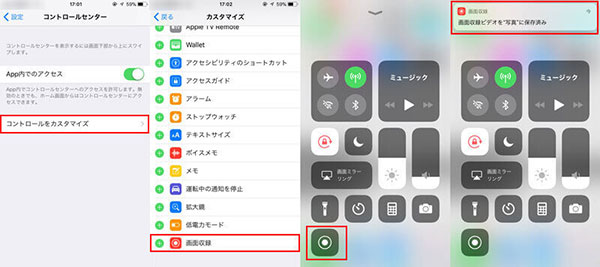
見られないDAZN配信を予約録画
iOS 11以前のiPhoneなら、iPhoneをiOS 11にインストールして「画面収録」でDAZNを録画するか、iPhone対応の録画アプリを使ってください。例えば、AirShou、ApowerRECなど。よかったら、iPhone画面録画アプリをご参考ください。
Android端末ごとにスクリーンレコーダー機能を内蔵していますので、それらのスクリーンレコーダーを使って、Android端末で再生中のDAZNスポーツ試合を録画できます。また、Android向けの録画アプリであるAZ スクリーンレコーダー、Mobizenスクリーンレコーダーなどを使っても良いです。
AZ スクリーンレコーダーでDAZNを録画するのはシンプルです。まずはGooglePlayからAZ スクリーンレコーダーをインストールして、起動します。そして、メニューバーから赤いビデオアイコンを押して、カウントダウンの後でDAZNの録画が始まります。Androidスマホの画面を上から下へスワイプして通知メニューから録画の一時停止、停止、描画を操作できます。
スマホやタブレットにDAZNアプリをダウンロードするだけで通勤や通学の移動中で好きなスポーツを楽しめるのは便利ですが、迫力の大画面が実現できるテレビでDAZNを視聴するのも結構多いです。テレビなら、ライブでも見逃しでも視聴可能で、素晴らしい視聴感覚が感じられます。ここでは、テレビでダゾーンを録画する方法をご紹介。
HDMIスプリッター
HDMIケーブル3本
ゲームキャプチャー機器
USBメモリー/USB対応のHDD
DAZN対応のApple TV、Amazon Fire TV、Amazon Fire TV Stick、Air Stick 4Kなど
テレビ
用意したHDMIケーブルを使って、Amazon Fire TVとHDMIスプリッターを接続>HDMIスプリッターとゲームキャプチャー機器を接続>ゲームキャプチャー機器をテレビに接続することで、DAZNのスポーツ画面をテレビの大画面で出力させます。すると、USBメモリーを挿入して、ダゾーンの試合を視聴しながら、キャプチャーできます。
以上は、テレビやパソコン、スマホでDAZN(ダゾーン)のライブ、見逃し番組をオフラインで視聴するためのDAZN録画方法のご紹介です。今後、DAZN(ダゾーン)からお好きなスポーツやお気に入りの選手の姿、優勝の瞬間など録画して保存したいなら、ぜひ上記で紹介した方法をお試しください。また、DAZN録画の以外、他のライブ動画を保存する気があれば、ぜひAnyMP4 スクリーンレコーダーをご検討ください。
推薦文章

このページでは感動アニメDVDをリッピングする方法をみんなにご紹介いたします。また、人気の感動、泣けるアニメもランキング形式でご紹介したいと思います。

DVDビデオデータを格納するVideo_TSをISOに変換して、広くマルチメディアで使用され再生する可能ですか?このページではVideo_TSをISOに変換する方法を紹介します。

このページには、BDMVから動画を抽出して、MP4、AVIなどの様々なデバイスで見える動画形式に変換する方法をみんなにご紹介いたします。

このページには、人気ドラマ動画配信サイトからドラマ動画を保存するためのダウンロード、録画などを詳しくご紹介いたしましょう。